Senest opdateret: 2025-09-02
Obligatorisk årsag og kommentar ved forsinkelse i Opter Driver
Gælder for alle varianter af Opter Driver, (dvs. Opter Driver (classic) til Android, Opter Driver til iOS og Opter Driver Labs til Android).
I denne prished
Når en chauffør sætter status for den sidste opgave på en ordre til aflæsset eller udfører en leveringsscanning senere end det sidste leveringstidspunkt, der er angivet på ordren, betragtes leveringen som forsinket. Dette gælder kun for levering til ordremodtageren, ikke til terminalen.
Du kan vælge, om chaufføren skal angive årsagen til forsinkelsen og en kommentar i tilfælde af forsinket levering. Du kan også gøre undtagelser fra den generelle indstilling for visse kunder.
Hvis årsagen til forsinkelsen og kommentaren dertil skal angives, sker der følgende i de forskellige varianter af Opter Driver:
-
I Opter Driver til iOS og Opter Driver Labs til Android vises en rullemenu i POD-visningen, hvor chaufføren skal vælge årsagen til forsinkelsen (1), og et felt, hvor chaufføren skal skrive en kommentar (2). Rullemenuen er fremhævet med gult (obligatorisk) og bliver grøn, når chaufføren har valgt forsinkelsesårsagen.
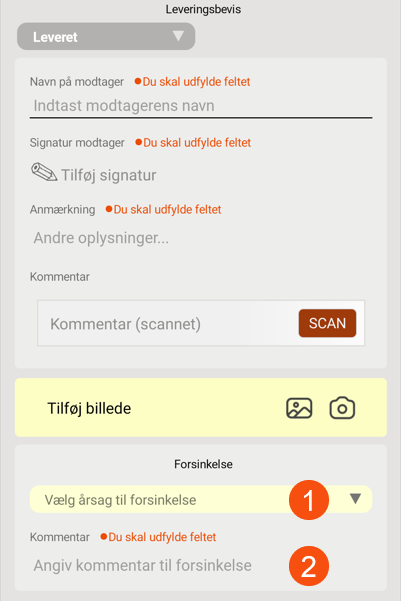
-
I Opter Driver (classic) til Android vises indstillingen Forsinkelsesårsag, når driveren ændrer status til Leveret. Indstillingen Forsinkelsesårsag er fremhævet med gult (obligatorisk) og bliver grøn, når chaufføren har valgt forsinkelsesårsag og -kommentar.
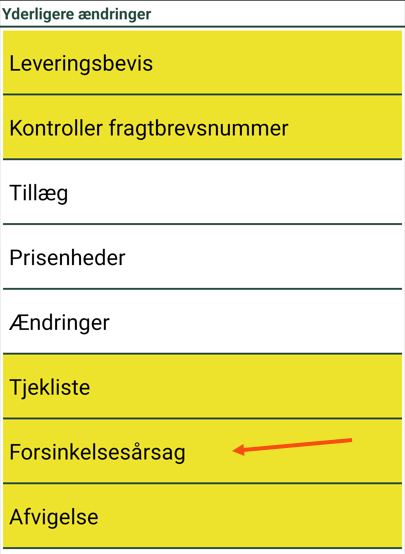
Det er ikke muligt at gemme statusændringen, før forsinkelsesårsagen og forsinkelseskommentaren er indtastet.
Forudsætninger
En forsinkelsesårsag kan f.eks. være "trafikkaos" eller "køretøjet virker ikke". I vinduet Årsager til forsinkelser kan du oprette forskellige årsager til forsinkelser, som derefter kan vælges i en rulleliste i Opter Driver og i Ordremodtagelsen i gruppen Tider. Du kan finde yderligere oplysninger i Årsager til forsinkelser (vindue).
Planlægning
Trinene nedenfor giver detaljerede instruktioner, men vælg først det scenarie, der passer bedst til din virksomhed:
-
Chaufføren skal angive forsinkelsesårsag og -kommentar til en eller nogle få kunder.
Indstil App.ForceDelayReasonOnDelay til "False" (standard), og markér afkrydsningsfeltet Kræv årsag og kommentar ved forsinket levering for de kunder, som chaufføren skal angive forsinkelsesårsag og -kommentar til.
-
Chaufføren skal angive forsinkelsesårsag og -kommentar til alle kunder.
Indstil App.ForceDelayReasonOnDelay til "True".
-
Chaufføren skal angive forsinkelsesårsag og -kommentar til alle kunder med undtagelse af en eller nogle få kunder.
Indstil App.ForceDelayReasonOnDelay til "True", og fjern markeringen i afkrydsningsfeltet Kræv årsag og kommentar ved forsinket levering for de kunder, som chaufføren ikke skal kunne indtaste forsinkelsesårsag og -kommentar til.
Trin 1: Indstil, om forsinkelsesårsag og -kommentar skal angives
Vælg, om det skal være obligatorisk for chaufførerne at angive kommentar og årsag i tilfælde af en forsinket levering. Gør følgende for at indstille, hvad der generelt skal gælde for kunderne:
-
Klik på Indstillinger > Mobildata > Indstillinger for mobildata i Opter.
-
Klik på en tom række i kolonnen Navn og derefter på nedpilen i den række, som tilføjes.
-
Vælg for eksempel App.ForceDelayReasonOnDelay på listen. Indtast "True" (sandt) eller "False" (falsk) i kolonnen Værdi i henhold til følgende:
-
"True": Chauffører skal angive forsinkelsesårsagen og en forsinkelseskommentar i tilfælde af forsinket levering.
-
"False" (standard): Chaufførerne kan ikke angive forsinkelsesårsag eller forsinkelseskommentar.
-
-
Klik på Gem.
Du kan finde yderligere oplysninger i Mobildataindstillinger (vindue).
Trin 2: Gør undtagelser for bestemte kunder
Hvis du vil udelukke nogle kunder fra den generelle indstilling i trinnet ovenfor, skal du gøre følgende:
-
Klik på Register > Kunder. I listen til venstre skal du vælge, hvilken kunde du vil foretage indstillingen for.
-
Klik på fanen Disponering.
-
Brug afkrydsningsfeltet Kræv årsag og kommentar ved forsinket levering i ruden Mulighed i Opter Driver for at vælge, hvad der skal gælde for kunden. Afkrydsningsfeltet Kræv årsag og kommentar ved forsinket levering kan indstilles på en af følgende måder:
-
 : Chauffører skal angive forsinkelsesårsag og -kommentar i tilfælde af forsinket levering.
: Chauffører skal angive forsinkelsesårsag og -kommentar i tilfælde af forsinket levering. Denne indstilling erstatter den indstilling, der blev foretaget i App.ForceDelayReasonOnDelay, for den kunde, du valgte.
-
 : Chaufførerne kan ikke angive forsinkelsesårsag eller forsinkelseskommentar.
: Chaufførerne kan ikke angive forsinkelsesårsag eller forsinkelseskommentar.Denne indstilling erstatter den indstilling, der blev foretaget i App.ForceDelayReasonOnDelay, for den kunde, du valgte.
-
 : (Standard.) Mobildataindstillingen App.ForceDelayReasonOnDelay følges for den kunde, du har valgt.
: (Standard.) Mobildataindstillingen App.ForceDelayReasonOnDelay følges for den kunde, du har valgt.
Det kan være nødvendigt at genstarte mobildataserveren, før denne indstilling træder i kraft. Kontakt for at få flere oplysninger.
-
-
Klik på
 for at gemme alle ændringer.
for at gemme alle ændringer.
Trin 3: Godkendelser i disponeringen påkrævet
Vælg, om forsinkelsesårsagen og -kommentaren skal godkendes i disponeringen, ved at følge disse trin:
-
Klik på Indstillinger > Mobildata > Opgaveændringer.
-
Markér Årsag til forsinkelse i listen til venstre, og indstil afkrydsningsfeltet Kræv godkendelse på følgende måde:
-
Markér afkrydsningsfeltet, hvis forsinkelsesårsagen skal godkendes i disponeringen.
-
Fjern markering af afkrydsningsfeltet, hvis forsinkelsesårsagen ikke skal godkendes i disponeringen.
-
-
Klik på
 for at gemme alle ændringer.
for at gemme alle ændringer. -
Markér Forsinkelseskommentar i listen til venstre, og indstil afkrydsningsfeltet Kræv godkendelse på følgende måde:
-
Markér afkrydsningsfeltet, hvis forsinkelseskommentaren skal godkendes i disponeringen.
-
Fjern markering af afkrydsningsfeltet, hvis forsinkelseskommentaren ikke skal godkendes i disponeringen.
-
-
Klik på
 for at gemme alle ændringer.
for at gemme alle ændringer.
Trin 4: App-brugere skal logge ud
Brugere, der er logget ind på Opter Terminal, når ændringerne gemmes i Opter, skal logge ud og derefter logge ind i appen igen for at se ændringerne.
Fejlfinding
Hvis det ikke fungerer korrekt i tilfælde af forsinket levering, kan du f.eks. tjekke følgende:
-
Kontrollér indstillingerne i vinduet Årsager til forsinkelser. Hvis markeringen af afkrydsningsfeltet Tilgængelig i mobilenhed er fjernet for alle forsinkelsesårsager, vil chaufførerne aldrig kunne indtaste en forsinkelsesårsag i Opter Driver.
-
Hvis indstillingerne ikke ser ud til at virke, kan du bede supporten om at genstarte din mobildataserver. Kontakt for at få flere oplysninger.
-
Kun levering til ordremodtageren kan betragtes som en forsinket levering, ikke levering til terminalen.